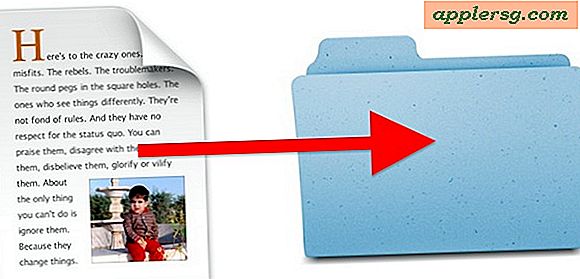Åtgärda felmeddelandet "Visual Voicemail Unavailable" på iPhone

Om du någonsin stött på "Visuell röstbrevlåda är för närvarande inte tillgänglig" fel på när du ska kontrollera ny röstbrevlåda på iPhone finns det två snabba knep som nästan alltid löser problemet. Så innan du ringer det faktiska röstbrevlådans nummer som om du är en typ av grottboder i stenåldern hos mobiltelefoner, försök med dessa snabba korrigeringar först.
1: Växla flygplansläge PÅ och AV
Detta fungerar ofta av samma anledning som att det löser problem med att iPhone fastnar på "No Service" eller EDGE eller GPRS-nätverket, det slår av och på det mobila modemet och tvingar det att återfå en signal till ett celltorn:
- Öppna "Inställningar" och vrid växeln bredvid "Flygläge" från OFF till ON, vänta ca 20 sekunder och vrid sedan strömbrytaren AV igen
Flygläge är uppenbarligen aktiverat eftersom den normala trådlösa signalen blir en planikon, då återställs den igen en signal. Återigen är tanken här att återansluta till ett celltorn, förhoppningsvis med en bättre signal som då tillåter visuell röstmeddelande att fungera igen. Gå tillbaka till Voicemail och saker ska fungera som vanligt igen, utan felmeddelandet:
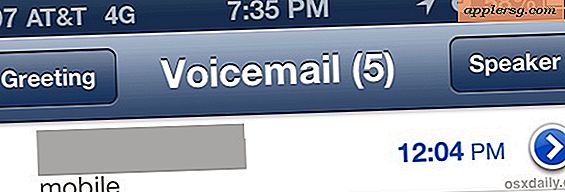
Flygplattricket löser vanligtvis de otillgängliga röstmeddelandena, men om det inte kan det hända att det är något som är förvirrat med de faktiska inställningarna för iPhone-nätverket, och därmed flyttar vi till nästa fix.
2: Återställ nätverksinställningar
Detta kommer att återställa alla nätverksspecifika inställningar och i den processen. Var noga med att notera Wi-Fi-routerns lösenord, eftersom återställning av nätverksinställningar kommer att dölja dem i processen.
- Gå till Inställningar och sedan till "Allmänt"
- Leta efter "Återställ" och välj "Återställ nätverksinställningar", bekräfta återställningen
- Valfritt men rekommenderat: Starta om iPhone genom att hålla ned strömbrytaren för att stänga av den och slå sedan på den igen
Ge iPhone en minut eller två för att återanvända det mobila datanätverket, och gå tillbaka till Telefonapp och Voicemail, där allt ska vara tillbaka i ordning.
Då ska du inte längre se det visuella röstbrevlådan som inte är tillgängligt.
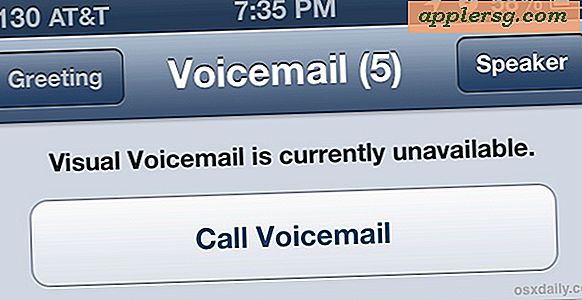
Det här tricket är ganska gammalt och tenderar att lösa många problem med cellulära dataanslutningar, wifi-problem och andra nätverksproblem som sträcker sig från OTA-uppdateringsproblem, iMessage-aktiveringsfel, till den plötsligt försvinnande personliga hotspoten på iOS-enheter. Du hittar det rekommenderat ofta eftersom det nästan alltid fungerar, vilket tyder på att många av nätverksproblemen i IOS bara handlar om att nätverksinställningar blir skadade eller felaktigt konfigurerade någonstans längs linjerna och precis som på skrivbordssidan av saker, ibland startar från början med en ny inställningssats är allt som krävs.
Funkar fortfarande inte? Ring telefonsvarare istället
En annan möjlighet att överväga är att du helt enkelt inte är i ett rimligt signalområde som kan överföra data alls, vilket gör att den visuella röstbrevlåssfunktionen helt otillgänglig. Om du befinner dig på ett landsbygdsområde och inte kan ansluta till en 3G, 4G eller LTE-signal så är det säkert en möjlighet, och ingen mängd nätverksjustering kommer att hjälpa till. Om du bara trycker på knappen "Ring Voicemail" kan du kontrollera voicemail på gammaldags sätt genom ett telefonsamtal, men du måste ange kontopinnen när du gör det.